Parandage Roku rakendus, mis ei tööta ökorežiimis

Kui märkasite, et Roku rakendus ei tööta ökorežiimis ettenähtud viisil või lakkab töötamast üldse, kasutage selle parandamiseks seda juhendit.
Roku on meediumipleierite kaubamärk, mis pakub voogesitust paljudest veebiallikatest, näiteks Netflixist. Need seadmed sobivad suurepäraselt teie voogedastusteenuste ühte mugavasse paketti koondamiseks, kuid olenevalt sellest, kus te maailmas elate, võib osa sisust siiski geograafiliselt blokeerida.
Geoblokeerimine on meede, mida voogedastusettevõtted ja muud veebisaidid võtavad, et piirata juurdepääsu teie asukohapõhistele teenustele. See piirang on tavaliselt tingitud sellest, et teenusel ei ole õigusi seda sisu teie asukohas voogesitada. Geoblokk määrab teie asukoha teie IP-aadressi järgi.
VPN on standardne tööriist geograafilisest blokeerimisest mööda hiilimiseks, kuna teie IP-aadress asendatakse VPN-serveri omaga, millega ühenduse loote. Selle tulemusel tundub, et asute VPN-serveri asukohas, isegi kui see asub teises riigis, kus on erinev litsentsitud sisu.
Roku seadmed ei toeta otseselt VPN-i konfigureerimist. Sama efekti saavutamiseks saate VPN-i konfigureerida kas ruuteris või jagada VPN-ühendust oma arvutist.
Näpunäide. Kui kasutate VPN-i asukoha muutmiseks teise riigi vastu, peate muutnud asukoha õigeks tuvastamiseks looma samas riigis asuva Roku konto. Näiteks vajate USA sisuteegile juurdepääsuks USA kontot ja USA-s asuvat VPN-serverit.
Seadistage ruuteris VPN
Peate looma ühenduse oma ruuteri veebihalduslehega. Selleks vajate ruuteri IP-aadressi, mille saate käsurealt käsku "ipconfig" käivitades. Saate avada käsuviiba, vajutades Windowsi klahvi, tippides "cmd" ja vajutades seejärel sisestusklahvi. Tippige käsuviiba aknasse käsk "ipconfig" ja leiate ruuteri IP-aadressi, mis on loetletud kui "Default Gateway". IP-aadress peaks algama numbriga 192.168, sellel peab olema kolmas number ja seejärel lõppema ühega.
Kui teil on IP-aadress, pääsete ruuteri veebiliidesele juurde, sirvides oma veebibrauseris IP-aadressi. VPN-i konfiguratsiooni lisamiseks peate ruuterisse sisse logima. Üldiselt leiate administraatori parooli ruuteri alt või küljelt, kui te pole seda varem muutnud.
VPN-i konfiguratsioonilehe leiate üldiselt võrgukonfiguratsiooni sätetest või WAN-i (laivõrkude) sätetest. Kui olete VPN-i seaded leidnud, peate sisestama VPN-i teenusepakkuja esitatud käsitsi VPN-i konfiguratsiooni üksikasjad, mille täpsed üksikasjad on teenusepakkujate lõikes erinevad.
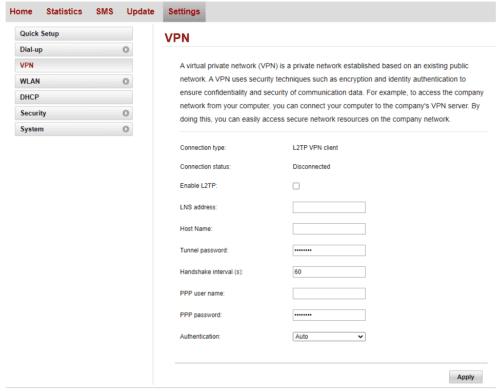
Sisestage VPN-i üksikasjad ruuteri VPN-i konfiguratsioonilehele.
Pärast VPN-i sätete rakendamist peaksite sirvima ühendatud seadmes aadressi whatismyipaddress.com . VPN töötab, kui kuvatav asukoht ühtib VPN-serveri asukohaga.
Jagage oma arvutist VPN-i
Kui teie arvutis on VPN juba konfigureeritud, on VPN-ühendust lihtne Roku seadmega jagada. Selleks avage rakendus Seaded jaotises Võrk ja Internet mobiilileviala seadetes. Sellele lehele pääsete otse juurde, vajutades Windowsi klahvi, tippides "Mobile hotspot settings" ja vajutades sisestusklahvi.
Peate rippmenüüst valima VPN-võrgu, kuna see on võrguühendus, mida soovite jagada. Saate konfigureerida leviala nime ja parooli, vajutades nuppu "Muuda".
Kui olete leviala soovitud viisil konfigureerinud, saate selle lubada, klõpsates ülaosas olevat liugurit pealkirjaga „Jaga minu Interneti-ühendust teiste seadmetega” asendisse „Sees”.
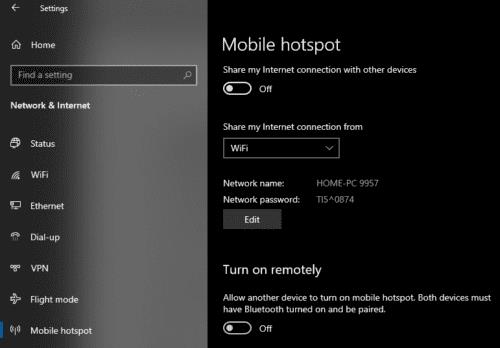
Seadistage VPN leviala kaudu jagamiseks.
Nüüd peate lihtsalt ühendama oma Roku seadme levialaga ja seejärel saate vaadata mis tahes asukohapiiranguga sisu.
Kui märkasite, et Roku rakendus ei tööta ökorežiimis ettenähtud viisil või lakkab töötamast üldse, kasutage selle parandamiseks seda juhendit.
Kui Rokul ei õnnestu kanaleid täisekraanil kuvada ja näete ülanurgas ainult kvadranti, peate selle juhendiga tutvuma.
Selles juhendis vaadake Roku TV ja Android TV, et teha kindlaks peamised erinevused kahe platvormi vahel.
Tänapäeval otsivad inimesed lihtsamaid viise asjade tegemiseks. Selle asemel, et uuendada oma vana telerit nutiteleriks, valisid nad lihtsalt Roku. Ja paljud
Kuidas lahendada probleem, mille korral Roku videopleier hangub või taaskäivitub.
Kui Roku saadab veateate, mis ütleb, et kanalitele sisu laadimine ebaõnnestus, saate seadme taaskäivitada või luua uue konto.
Roku Playeril pole toitenuppu. Kuidas see siis välja lülitada?
Õpetus, mis näitab samme, kuidas leida oma Roku kasti või Roku Sticki seadme Etherneti või juhtmevaba MAC-aadressi.
Mõnikord ei pruugi Windows 10 Rokut tuvastada, takistades teil videote voogesitust arvutist Roku seadmesse. Parandage see selle juhendiga.
Kas te ei saa otsustada plug-and-play-teleri (nt Apple TV, Roku, Chromecast või Firestick) kasuks? Siin on mõned nõuanded, mis aitavad teil otsustada.
Roku videopleieri pehme ja kõva lähtestamine.
Rakendus HBO MAX töötab ainult Roku 9.3 ja uuemate versioonidega. Seega, kui kasutate vanemaid Roku mudeleid, peate oma seadmeid uuendama.
Näitame teile juhiseid ühenduse kiiruse käsitsi seadistamiseks Roku videopleieri konkreetsele seadistusele.
Kui soovite, et teie Roku voogesitusseade töötaks korralikult, peate veenduma, et kasutate uusimat süsteemitarkvara versiooni. Kui sa jooksed
Roku on meediumipleierite kaubamärk, mis pakub voogesitust paljudest veebiallikatest, näiteks Netflixist. Need seadmed sobivad suurepäraselt teie kogumiseks
Näitame teile, mida teha, kui teie Roku videopleieri kaugjuhtimispult ei tööta.
Kui Roku ei esita heli ega videot, pakub see tõrkeotsingu juhend teile mitmeid käepäraseid lahendusi probleemi lahendamiseks.
Kui te ei saa Roku TV-sse uusi kanaleid lisada ja otsite selle probleemi lahendamiseks lahendust, olete jõudnud õigesse kohta. Selles juhendis hästi
Kui Roku ei mäleta teie parooli, proovige seadet taaskäivitada ja värskendada. Seejärel tühistage seadmete linkimine ja ühendage uuesti oma kontoga.
Kas olete kunagi kulutanud aega Facebooki postituse loomisele, kuid ei leidnud mustandit? Siit leiate kõik vajalikud teadmised, et Facebooki mustandite leidmine oleks lihtne ja mugav.
Internetis navigeerimine tundub sageli nagu reis teadmiste piiritusse ookeani, kus teie lemmikveebisaidid ja -veebilehed on tuttavad
Kasutage Microsoft Edge Dropi ja jagage hõlpsalt faile ja sõnumeid seadmete vahel, järgides neid algajasõbralikke samme.
Vaadake, kui lihtne on arvutis ja Android-seadmes Google Mapsis marsruute salvestada ja jagada. Vaadake neid algajasõbralikke samme.
Funktsiooniga seotud probleemide lahendamiseks ja kasutamata vahelehtede uuesti laadimise vältimiseks lülitage Google Chrome'is mälusäästja välja.
Kas otsite elujõulist võimalust veebisaidi hostimiseks? Siit saate teada, mis vahe on pühendatud serveri ja jagatud hostimisserveri vahel.
Google Chromesi inkognito režiim on mugav funktsioon, mis võimaldab teil sirvida Internetti ilma sirvimisajalugu salvestamata. Siiski üks puudus
Mulle meeldib oma naabreid lõbustada, muutes oma WiFi-võrgu erinevate naljakate nimede vastu. Kui otsite ideid naljaka WiFi-nime jaoks, siis siin
Sügav linkimine on populaarsust koguv kasutajate ümbersuunamise tehnika. Siit leiate teavet sügava linkimise kohta, et kasutada seda oma veebisaidi või rakenduse liikluse suurendamiseks.
AR on meelelahutuse, töö või äri jaoks Internetis järgmine suur asi. Õppige üksikasjalikult AR-pilve, et saada teadlikuks kasutajaks.


























